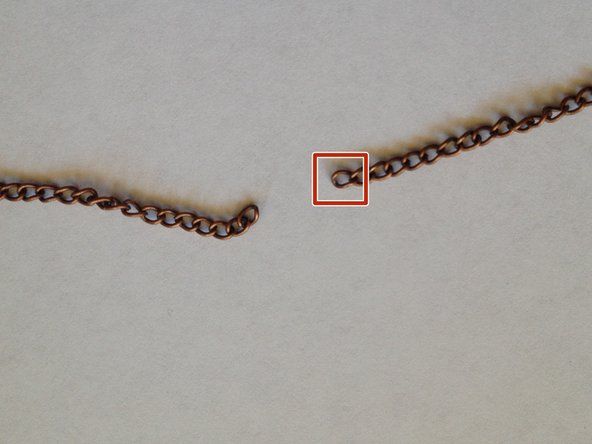Brother Yazıcı

İtibar: 617
Gönderilme Tarihi: 02/22/2015
kardeş yazıcım wifi yönlendiricime bağlanmıyor. diğer tüm cihazlar yönlendiriciye bağlıdır. kablosuz telaffuz cihazımın bozuk olduğunu veya bunu nasıl kontrol edeceğimi bilmiyorum. lütfen bana yardım et
Yazıcının model numarası nedir?
herkese teşekkürler .. çok yardımcı oldu
Yakın zamanda 2.4GHz'den 5GHz wifi'ye geçtiyseniz - sorun bu! Brother yazıcıları 5GHz wifi'ye bağlanamaz, ancak internet sağlayıcınıza sorarsanız, birleşik ağı iki ayrı ağa, bir 2.4GHz ve bir 5GHz ağa bölebilirler - sonra yazıcınızı 2.4GHz'e bağlayabilirler !! Bunu anlamaya çalışmak için çok uzun zaman harcadım, bu yüzden umarım bu birini sıkıntıdan kurtarır.
Brother Yazıcınızı açın
Kablosuz bağlantıyı sıfırlamak için Menü düğmesine basın
Tamam tuşuna basın.
Ağ Sıfırlama'yı seçin.
Evet'i seçmek için 1'e basın.
Yeniden başlatmayı onaylamak için 1'e tekrar basın
Yazıcı şimdi yeniden başlayacak ve ağ sıfırlaması başarıyla gerçekleştirildi.
Brother Yazıcınızı Wi-Fi'ye bağlamak için sonraki adımı izleyin.
Brother Yazıcıyı Wi-Fi'ye Bağlayın
Ağ sıfırlamasından sonra Brother yazıcıyı yeniden başlattığınızda, Wi-Fi kurulumu başlayacak bir mesaj göreceksiniz. Hızlı Kurulum Kılavuzuna bakın
Sonra Tamam'a basın
Kurulum Sihirbazına girmek için Tamam'a üç kez basın
Ekranınızda Wlan etkinleştirilsin mi? Kabul etmek için Tamam'a basın. Tekrar Tamam'a basın
Bir kablosuz ağı ararken bir süre bekleyin
Ekranda bir SSID listesi görünecektir, bağlanmak istediğiniz Wi-Fi ağını seçin ve Brother Yazıcıyı Wi-Fi'ye bağlamak için yönlendiricinizin WEP Anahtarına / Wi-Fi Şifresine ihtiyacınız var.
Brother Yazıcı Tuş Takımını kullanarak Wi-Fi parolasını girin
Sonraki Tamam'a basın ve ardından ayarları uygulamak için 1'e basın
Kablosuz ağa girene kadar gidin, ancak şifre sormuyor mu ?? Ve böylece sadece ana ekrana dönüyor?
10 Cevap
Seçilen Çözüm
 | İtibar: 1 |
İşte Brother Yazıcı Kablosuz Bağlantısıyla Sorun Yaşarken Yapmanız Gerekenler
1- Önce Yönlendiricinizi ve Brother Yazıcınızı Yeniden Başlatın (mümkünse Bilgisayarınız da).
2- Yazıcınız için doğru parolaya sahip olduğunuzdan emin olun.
3- Yönlendiricinizin ve yazıcınızın bir WPS anahtarı varsa, Yazıcınızı Yönlendiriciye Bağlamak için WPS Anahtarını Deneyebilirsiniz.
Yazıcınızı Yepyeni Gibi Yüklediyseniz ve Kurduysanız Şimdi Herhangi Bir Önceki Yazıcı Sürücüsünü Kaldırın.
Yeni Biri Gibi Yükleyeceğiniz için Lütfen Brother Kablosuz Yazıcıyı Kurmak İçin Aşağıdaki Adımları İzleyin Lütfen Ziyaret Edin Brother Yazıcıyı wifi ile kurma
Tüm bu Bilgilerin Yazıcıyı Kurmanıza ve Karşılaştığınız Sorunlardan Kurtulmanıza Yardımcı Olup Olmayacağına Bakın.
Bağlanmayacak al.Çok üzgün. Gerçekten kolay olduğunu söyledim, bu yüzden satın aldık.Sağlam bir hafta geçirdi ve şanssızdı.
Bunu denedim ve işe yaramadı.
Ay'a bir roket programlamak ve sonra bunu yapmak çok daha kolay olurdu && ^ & ^ $ ^ şeyi
Kolayca bağlayabilirsiniz. http://bit.ly/3tWH6xn ' > Dizüstü bilgisayarınızdan Kablosuz Yönlendiricili Brother Yazıcı sadece 3 adımı seçerek.
1. Bildiğiniz gibi - Kablosuz bağlantı yalnızca bilgisayarınızda bir kablosuz kart varsa mümkündür. Ve yazıcı modeli kablosuz iletişim için tek bir kurulum olmalıdır. Tüm yeni dizüstü bilgisayar modelleri kablosuz olmasına rağmen, bu nedenle harici kart gerekli değildir. Ancak, eski modeller harici kablosuz karta ihtiyaç duyabilir.
2. Bağlantıyı kurarken, yazıcınız ile dizüstü bilgisayarınızın aynı kablosuz ağa bağlı olduğundan emin olun. Bir sonraki adım, yazıcınızı ve dizüstü bilgisayarınızı çevrimiçi duruma getirmek için kablosuz ağa ayrı ayrı bağlamanız gerektiğidir. Öte yandan, dizüstü bilgisayar çevrimdışı kalırken yazıcınızın internet üzerinden bağlanması da mümkündür.
3. Her iki cihaz da çevrimiçidir, doğru yazıcı sürücüsünü dizüstü bilgisayarınıza indirmeniz gerekir.
kurutucu başlamıyor ama ışık yanıyor
Yazıcılar, şirketlerin herhangi bir faaliyeti gerçekleştirmesi için anahtar unsurdur. Çalışmasındaki kesinti veya arıza, üretkenliğinizin hızında güçlü bir düşüşe neden olabilir. Bu nedenle, hatayı çözmek ve daha ileriye gitmek saatin ihtiyacı haline gelir. Aygıtın kullanıcıları, Brother Yazıcı'yı Wi-Fi'ye bağlamak için sık sık zorluklarla karşılaşırlar.
Brother Yazıcıyı Wi-Fi'ye Bağlamanın Yolları:
• Yönlendiricinin erişim noktasını inceleyin
• Yönlendiricinin arka tarafında, ağ adını ve şifre anahtarını bulacaksınız
• Şimdi, güç kablosunu yerleştirin ve makineye ve güç üzerindeki soket anahtarına bağlayarak bağlayın.
• Kontrol panelindeki menü seçeneğine tıklayın. Ve ağı seçin
• WLAN'ı seçmek için navigasyona basın ve Tamam'a tıklayın
• Kurulum sihirbazının seçimini yapın. Ardından işlemi başlatmak için EVET'e gidin.
ancak başarısız olması durumunda “kardeş yazıcı Wi-Fi'ye bağlanmıyor” mesajı görünecektir.
https: //www.fixbrotherprinter.com/how-to ...
| | İtibar: 541 |
Önce Yazıcı sürücülerini yeniden kurmanız ve WiFi ile bağlanmanız ve yönlendirici sayfasında Yazıcı IP adresini kontrol etmeniz gerekir EĞER IP Adresiniz oradaysa Bilgisayarınıza gelin ve Kontrol paneline gidin - yazıcı ve cihazlar - ve sol üst köşeye tıklayın Cihazları ekleyin ve orada yazıcınızın adını alacak ve bu cihazlara bağlanacaksınız.
Bağlantı başarısız.
| | İtibar: 91 |
Nereden başlayacağınızı bilmiyorsanız yazıcılar başınızı ağrıtabilir. Bu nedenle, yazıcınıza bağlı olarak izleyebileceğiniz bazı adımlar şunlardır:
1. Öncelikle, yazıcının bir tür menüde gezinebileceğiniz küçük bir etkileşimli ekranı olup olmadığını kontrol edin. Varsa, 'kurulum sihirbazı' yazan bir seçenek arayın, o zaman yazıcının size verdiği adımları izlemeniz gerekir. Kurulum sihirbazını seçtikten sonra kablosuz ağ kurmayı seçmeniz gerekebilir. Daha sonra, mevcut kablosuz ağların bir listesini içeren bir ekran görüntülenebilir, ev ağınızı (evdeki diğer cihazlarınızla kullandığınız ağ) seçin, ardından şifrenizi sorar, yazın (şifre büyük / küçük harfe duyarlıdır, bu nedenle gerekirse büyük harf yazdığınızdan emin olun). Bundan sonra, ağa bağlı olduğunuzu belirten bir onay mesajını beklemeniz gerekir. Yazıcı çalışmalıdır.
2. Yazıcınızda bir wifi düğmesi olup olmadığını kontrol edin (bu, bir ağa otomatik olarak bağlanan bir düğmedir.) Düğmede küçük bir anten görüntüsü veya bir wifi görüntüsü olabilir. Bu düğmeyi kullanmak için önce yönlendiriciniz / modeminizdeki kablosuz kur düğmesine basmanız gerekecektir. Yanıp sönerse, yanıp sönmelidir, ardından yazıcınıza gidin, wifi düğmesine basın ve bağlanmasını bekleyin. Bu işe yararsa, bir onay mesajı almalısınız, aksi takdirde wifi düğmesinin ışığı sabit yanacaktır.
3. Yazıcınızda bir ekran veya kurulum kablosuz ağ düğmesi (wifi düğmesi veya WPS) yoksa, çalışması için yazıcıya ve bilgisayarınıza takılı bir USB kablosuna sahip olmanız gerekir. Bağladıktan sonra yazıcının wifi ayarlarını yapabilmek için bilgisayarınızda yazıcınızın kurulum sihirbazını aramalısınız.
İlk örneği yaptım ve bağlı olduğunu söyledi ama hala yazdırmıyor
İlk örneği de yaptım ancak yazıcım bağlantı başarısız diyor.
| | İtibar: 61 |
Çoğu durumda, insanlar yüz yüze kardeş yazıcı kablosuz ağa bağlanmayacak Wifi için yanlış kullanıcı adı ve şifre nedeniyle. bu yüzden önce şifreyi bir şifreleme türü olarak kontrol etmelisiniz.
Hala benzer bir sorun yaşıyorsanız, yazıcınızdaki ağ ayarlarını sıfırlamanız ve ardından yazıcınızı yeniden bağlamayı denemeniz gerekir.
| | İtibar: 25 |
WIFI bağlantısıyla ilgili sorunumu çözdüm. Şifre anahtarını girmeniz istendiğinde, tüm basamaklar girildikten sonra, taşıyıcı imleci son basamağın (sağ) dışında girildiğinden emin olun. Ardından Tamam'a basın.
Sorunumu çözen mxfrank2001'e teşekkür ederim.
başka hiçbir şey işe yaramadı Sistemin bu kadar aptal olduğuna inanamıyorum! ÇOK TEŞEKKÜR EDERİM!
dell inspiron one 2020 sabit disk
| | İtibar: 13 |
SORUN ÇÖZÜLDÜ ... Şimdi çoğu insan gibi bağlanabileceğim birden fazla ip adresim var. İşin püf noktası, yazıcınızın açık olduğu IP adresine tam olarak bağlı olduğunuzdan emin olmaktır. Dizüstü bilgisayarımın her zaman bu şekilde bağlandığından emin olduktan sonra, bununla sıfır sorun yaşadım.
| | İtibar: 13 |
Son birkaç saattir HL-5370DW cihazımı (yaşında, WPS'siz, ancak bu yazıcıyı seviyorum!), Sahip olduğumuz kablo sağlayıcısının yönlendiricisinin aksine, yeni kablo sağlayıcı yönlendiricimizle kablosuz olarak bağlamayı denedim. şimdi çıktı. SONUNDA başardım!
Kurulum sihirbazını bir ağ kablosuyla kullanırken İKİ ŞEY beni rahatsız ediyordu.
İLK olarak, mevcut kablosuz aygıtları ararken yazıcı tanınmıyordu. Bunu çözmek için, YAZICININ AĞ AYARLARINI fabrika varsayılanına sıfırlamanız gerekir. Sıfırlamadan sonra Kurulum Sihirbazı yazıcıyı tanıyacaktır. 55 sayfalık Hızlı Başlangıç Kılavuzundan, s43:
1. Yazıcıyı kapatın.
2. Güç anahtarını açarken DEVAM düğmesini basılı tutun. DEVAM düğmesine basılı tutulduğunda, tüm LED ışıklar yanacak ve ardından Durum LED'i kapanacaktır. DEVAM düğmesini bırakın. Şimdi tüm LED'ler sönmelidir.
3. GO düğmesine altı kez basın. Tüm LED'ler yanmalı ve ardından yazıcı yeniden başlayacaktır.
4. Yazıcı şimdi tanınacaktır.
İKİNCİ, bağlantı adımlarını geçtikten sonra sürekli olarak 'İLİŞKİLENDİRİLEMEDİ' HATA MESAJI alıyordum (Not: Bir kılavuz olarak, bunu önceki kablo sağlayıcısıyla son yapmak zorunda kaldığım zamandan ekran yakalama talimatlarını takip ediyordum).
Benim durumumda, WPA / WPA2 kimlik doğrulama yöntemi için şifreleme modu, yeni yönlendiriciyi aldıktan sonra değişti. Daha önce, şifreleme yöntemi TKIP idi. Ancak yeni yönlendirici AES idi. Şifrelemeyi TPIK'ten AES'e değiştirdiğimde, yazıcı hemen bağlandı ve evrenle her şey yolundaydı!
| | İtibar: 25 |
yazıcıyı sıfırlayın ve yazılımı kaldırın ve bir kez daha kurun. kablosuz yazıcıyı bir kez daha kurun ve yönlendirici parolanızı kontrol edin.
 | İtibar: 1 |
Yukarıdakilerin hiçbiri benim için işe yaramadı, bir rüya gibi çalışan yazıcıya IP adresini, dns sunucusunu, dns ağ geçidini ve alt ağ maskesini manuel olarak girdim. Yazıcının kendisine yanlış IP adresini ve ilgili ayrıntıları verdiğini buldum, bu yüzden çalışmadı.
IP adresi, DNS sunucusu, DSNS Ağ Geçidi ve alt ağ maskesi vb. Nasıl bulunur?
 | İtibar: 1 |
Yönlendiricinin WLAN standardını içerecek şekilde ayarlanması gerektiğini öğrendim 802.11b yazıcıyı (HL-2135w) WPS üzerinden bağlamak için.
Yönlendiricim, yazıcı WiFi ağının kimlik bilgilerini aldıktan sonra WLAN aracılığıyla yazdırmak için uygun olan 802.11g + n olarak ayarlandı. Yönlendirici bana yazıcının ağ içinde 802.11g kullandığını söylüyor.
Ancak görünüşe göre yazıcıların WPS modu yalnızca 802.11b üzerinden çalışıyor. Yönlendiricimi şu şekilde ayarladığımda 802.11b + g + n ilk bağlantı denemesi başarılı oldu.
Emma